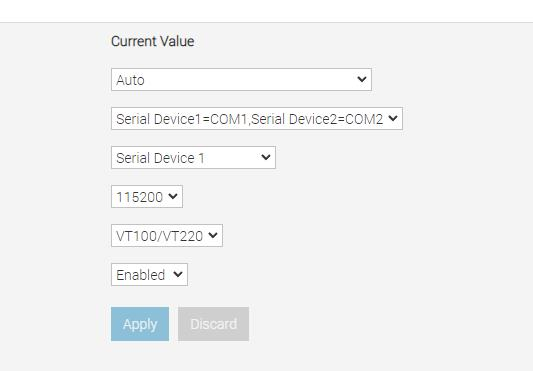Data Domain: iDRAC:n ja Serial Over Lanin (SOL) käyttäminen DD3300-, DD6900-, DD6400-, DD9400- ja DD9900-järjestelmissä
Summary: Tämä artikkeli toimii yleiskatsauksena SOL: sta ja siitä, mitä asetuksia kullekin järjestelmälle tarvitaan.
This article applies to
This article does not apply to
Symptoms
Tarvitset SOL (Serial Over Lan) -ominaisuuden etävianmäärityksen uusille DD:ille, joissa on iDRAC.
Cause
Resolution
Tässä oletetaan, että asiakkaalla on jo iDRAC määritettynä ja etäkäytettävissä DD:ssä. Sitä voidaan käyttää myös CE-kytkettynä, joka on kytketty micro-USB-kaapelilla tai Ethernet-liitännällä iDRACiin.
Uudemmat DD:t (DD3300, DD6900, DD9400, DD9900) on integroitu iDRAC-moduuliin, mikä mahdollistaa etävianmäärityksen SOL (Serial Over Lan) -yhteyden kautta. Se muistuttaa sarjayhteyttä DD:hen, mutta etäyhteyden kautta iDRAC:n päätteen (racadm) kautta.
Se ei ehkä ole oletusarvoisesti käytössä, ja sen toiminta edellyttää joitakin muutoksia iDRAC- ja BIOS-asetuksiin.
Kaikki järjestelmät:
DD3300-malli:
Tämän KB: n avulla voit määrittää SOL: n DD3300s: lle, sillä on erilaiset asetukset kuin muilla DD:
Data Domain: DDOS-konsolin avaaminen iDRACin kautta DD3300-järjestelmässä
DD6900-, DD6400-, DD9400-, DD9900- ja todennäköisesti uudemmat DD-mallit:
Kun olet tarkistanut kaikkien edellä mainittujen järjestelmien asetukset, BIOS-asetuksia on muokattava iDRACilla.
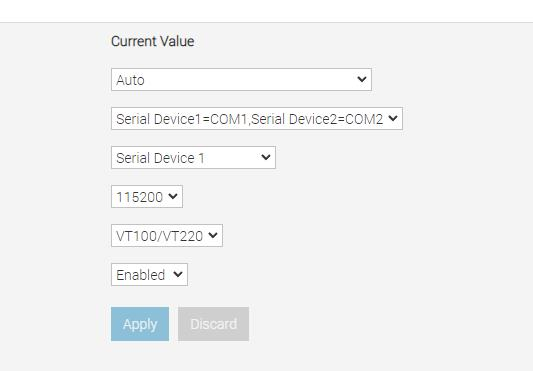
Uudemmat DD:t (DD3300, DD6900, DD9400, DD9900) on integroitu iDRAC-moduuliin, mikä mahdollistaa etävianmäärityksen SOL (Serial Over Lan) -yhteyden kautta. Se muistuttaa sarjayhteyttä DD:hen, mutta etäyhteyden kautta iDRAC:n päätteen (racadm) kautta.
Se ei ehkä ole oletusarvoisesti käytössä, ja sen toiminta edellyttää joitakin muutoksia iDRAC- ja BIOS-asetuksiin.
Kaikki järjestelmät:
- Varmista iDRAC-verkkokäyttöliittymässä, että sillä iDRAC-käyttäjällä, johon olet kirjautunut, on asianmukaiset järjestelmänvalvojan ja SOL-oikeudet.
iDRAC-asetukset > Käyttäjät > Paikalliset käyttäjät: -
- Varmista, että SOL on otettu käyttöön, kun vastaavat näitä asetuksia, siirry kohtaan iDRAC-asetukset > Connectivity > Serial Over LAN.
DD3300-malli:
Tämän KB: n avulla voit määrittää SOL: n DD3300s: lle, sillä on erilaiset asetukset kuin muilla DD:
Data Domain: DDOS-konsolin avaaminen iDRACin kautta DD3300-järjestelmässä
DD6900-, DD6400-, DD9400-, DD9900- ja todennäköisesti uudemmat DD-mallit:
Kun olet tarkistanut kaikkien edellä mainittujen järjestelmien asetukset, BIOS-asetuksia on muokattava iDRACilla.
- Kirjaudu iDRACin verkkokäyttöliittymään ja siirry BIOS-määritysasetuksiin > Sarjaliikenne >
Asetusten on vastattava seuraavia:
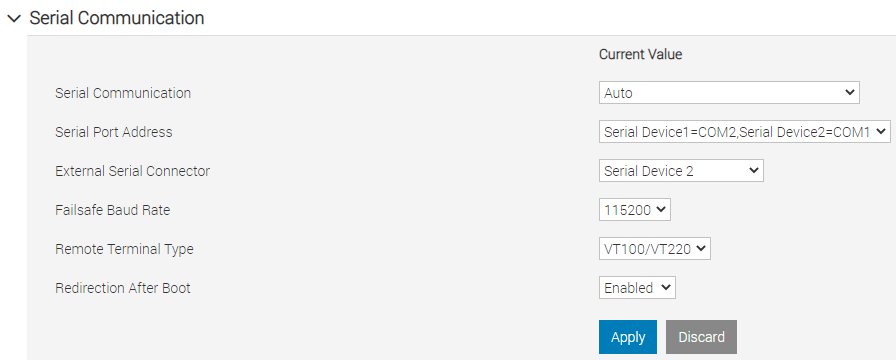
- Napsauta Käytä sarjaliikenneasetusten muuttamisen jälkeen, vieritä sitten sivun alareunaan ja valitse Seuraavassa uudelleenkäynnistyksessä tai Käytä ja käynnistä uudelleen. DD on käynnistettävä uudelleen, jotta iDRAC voi ottaa uudet BIOS-asetukset käyttöön.
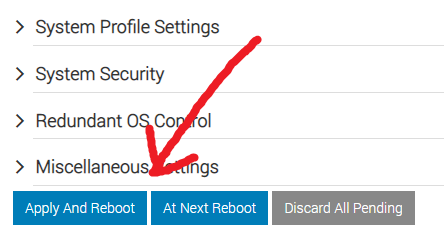
- Käynnistä DD uudelleen. Käynnistyksen aikana voit seurata BIOS-määritystyötä iDRAC-virtuaalikonsolin kautta. Se käynnistyy uudelleen, kun uudet BIOS-asetukset on otettu käyttöön.
- Nyt SOL pitäisi määrittää oikein ja sitä pitäisi käyttää käyttämällä putty/ssh:ta yhteyden muodostamiseen iDRAC-päätteeseen (racadm).
- Muodosta yhteys iDRAC-racadm-ratkaisuun käyttämällä ssh-/putty-yhteyttä samalla ip-/isäntänimellä/usb-yhteydellä, jolla kirjaudut iDRAC-verkkokäyttöliittymään, ja kirjaudu sisään iDRAC-tunnistetiedoilla.
- Kirjoita sitten # console com2 avataksesi SOL-yhteyden DD: hen:
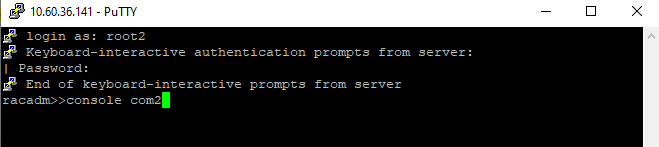
- Nyt sinun pitäisi nähdä sama tulos, joka normaalisti näkyisi vain fyysisessä sarjaportissa. Jos et näe tulosta, yritä painaa Enter.
- SOL mahdollistaa siirtymisen yhden käyttäjän tilaan etänä ja muut tehtävät, jotka aiemmin voitiin suorittaa vain fyysisellä sarjayhteydellä.